パソコンでよく使うコピーと貼り付け。
貼り付けについて、便利なショートカットキーをまとめてみました。
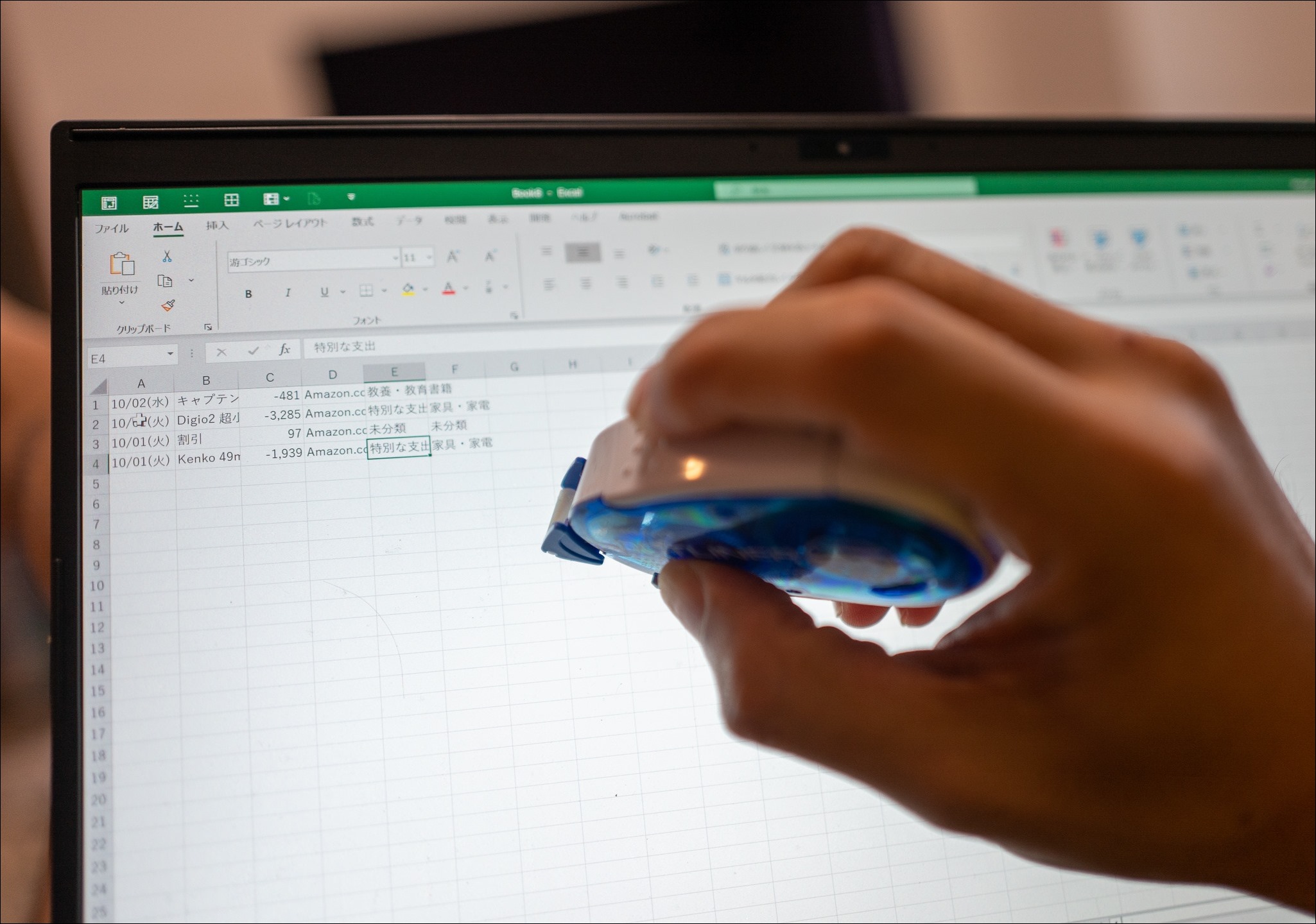
※貼り付け by Leica Q
貼り付けはCtrl+ V
コピーと貼り付けは、誰しもがよく使う操作です。
人が入力せずにコピーして貼り付けて、データを再活用できます。
よく使う操作であるがゆえにショートカットキーの中でもよく知られており、コピーをCtrl+C、 貼り付けをCtrl+ V でやっている方もいらっしゃるでしょう。
Ctrl+CのCは、Copy(コピー)とわかりやすいのですが、Vは特に意味がありません。
貼り付け=Pasteですし。
ショートカットキーは語呂で覚えられるものもありますが、そうでないものもあり、ある程度は、暗記=体で覚えざるを得ません。
貼り付けは、Ctrl+V 以外にも便利なショートカットキーがあります。
値のみ書式なし貼り付け
コピーして貼り付けたときに困るのが、書式=デザイン(色や太さフォントなど)も貼り付けられてしまうことです。
たとえばExcelで貼り付けた場合、「売上高」のフォントの大きさ、セルの色までも貼り付けられてしまいます。
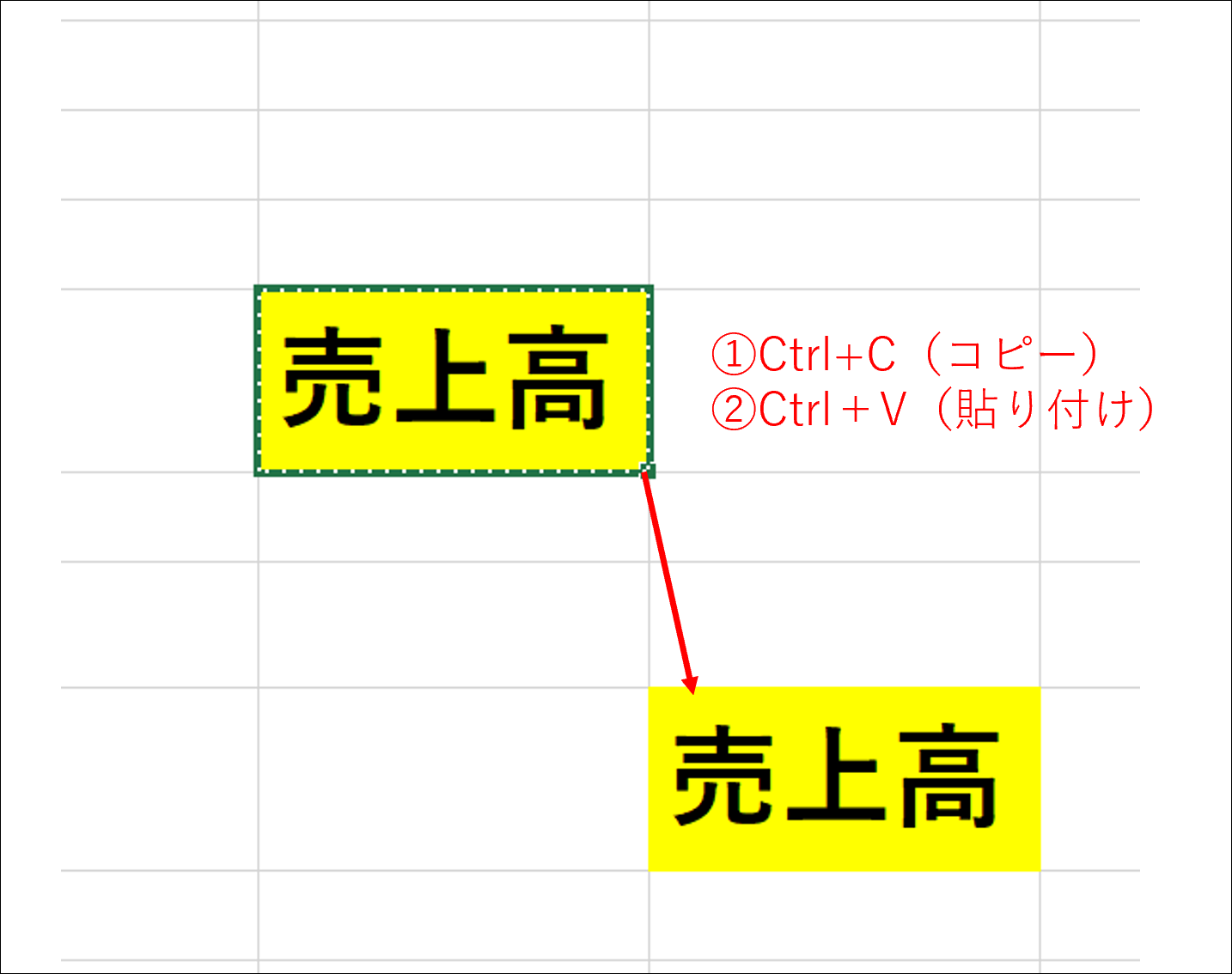
ネット(ブラウザ)からメール(Gmail)に貼り付けた場合、ネット上のデザインのまま貼り付けられます。
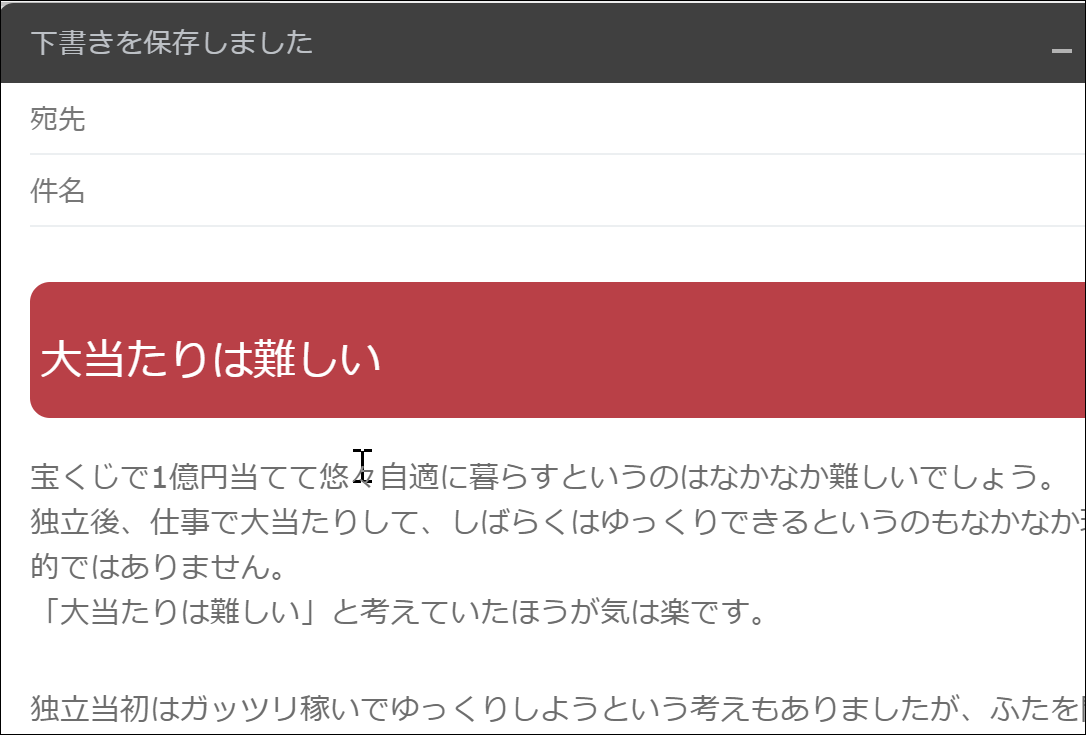
デザインはなしで、テキスト(値)だけを貼り付けたほうが便利な場合もあるでしょう。
こういったときにマウスを右クリックしての操作もできますが、ショートカットキーもぜひ覚えておきましょう。
よく使うCtrl+Vから関連したものを派生して覚えると、ショートカットキーも覚えやすいものです。
Excel の場合
Excelの場合は、Ctrl+Vで貼り付けた後に、Ctrl押し V を押します。
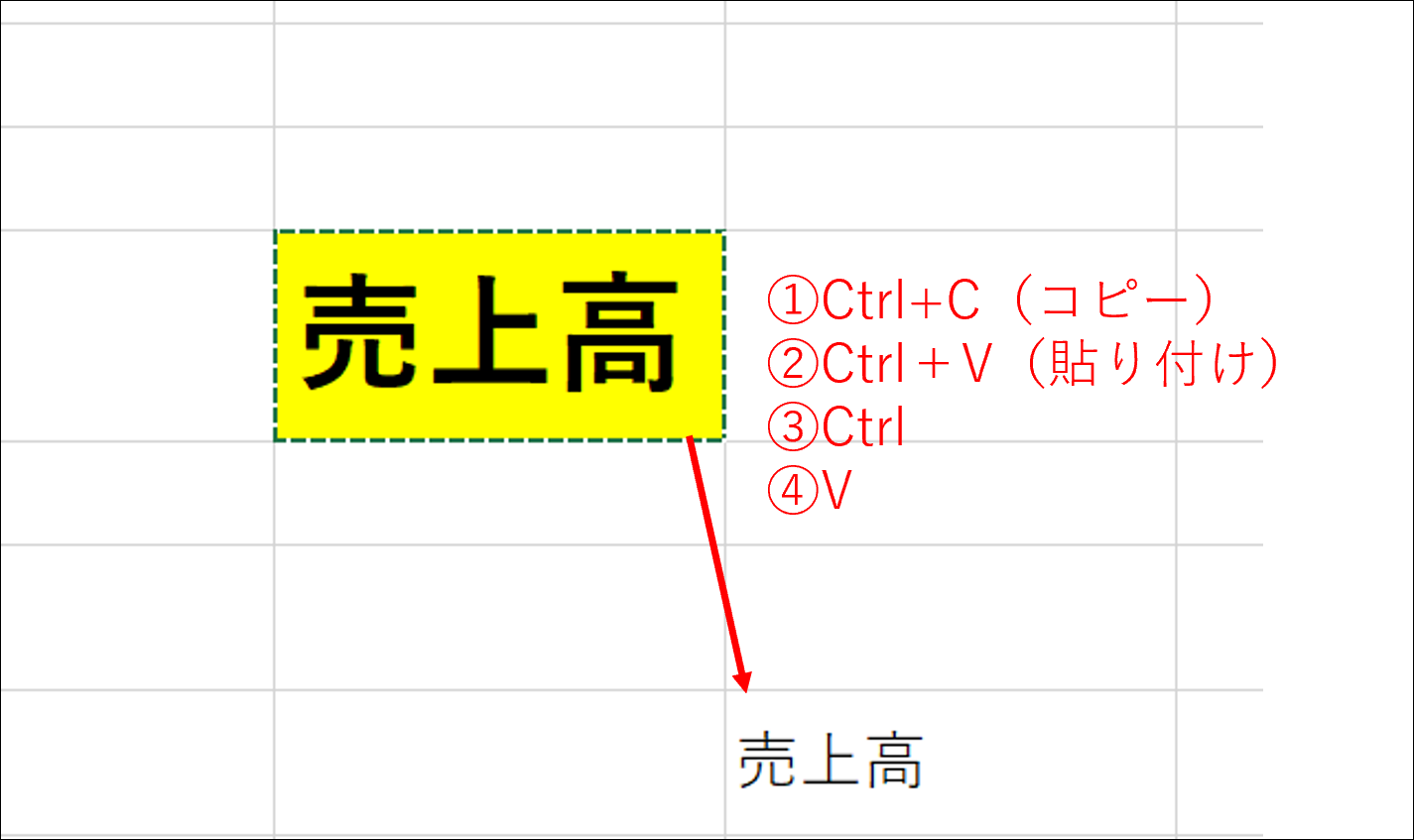
Ctrl+V で貼り付けた後、こういった貼り付けオプションというものが出てきますので、(Ctrl)と書いてあるとおり、Ctrlキーを押せばメニューが出てくるのです。
ここで値のみ(テキストのみ、書式なし)は V を押します。
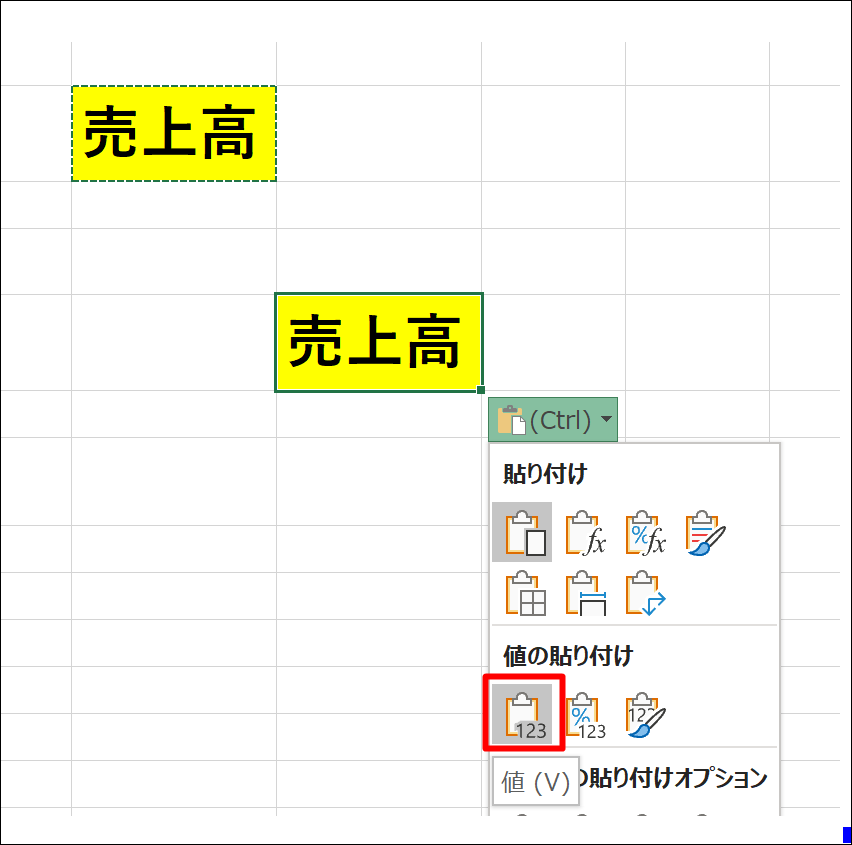
書式のみであれば Rです。
これを覚えておくと、右クリックして選択するよりも速くなります。
Ctrlキーを押すタイミングによっては失敗してしまいますので、その場合はCtrl+Zで貼り付け前まで戻し、Ctrl+V→Ctrl+V を押しましょう。
Excel の場合も、ネットからデータを持ってきたときは、ショートカットキーが変わってきます。
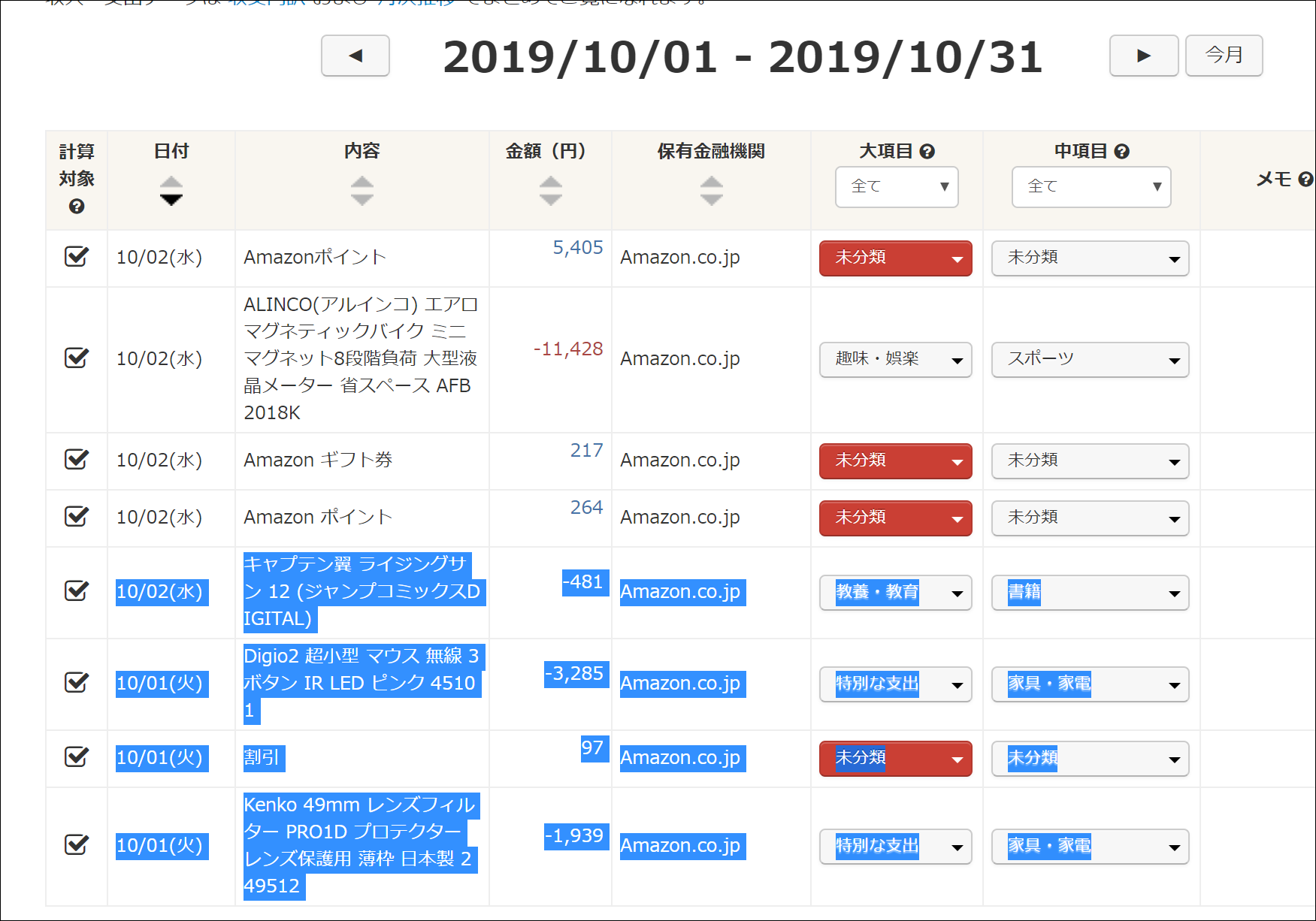
Ctrl+V で貼り付けてCtrlを押すところまで一緒なのですが、
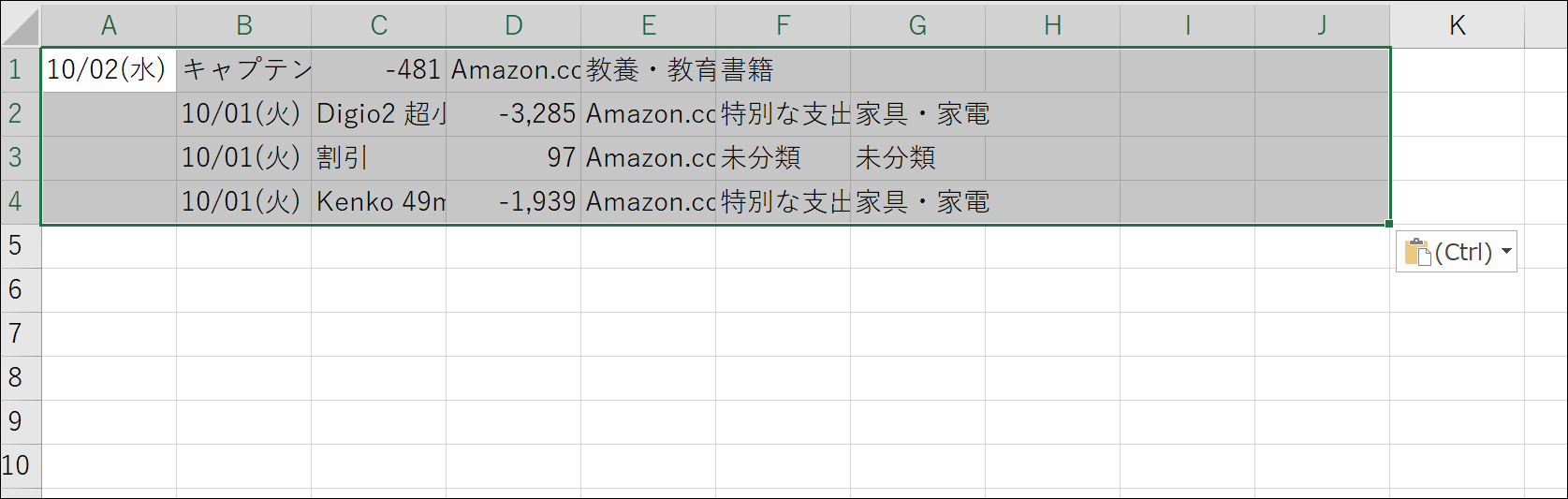
貼り付けのオプションで、[貼り付け先の書式に合わせる]を選ばなければいけません。
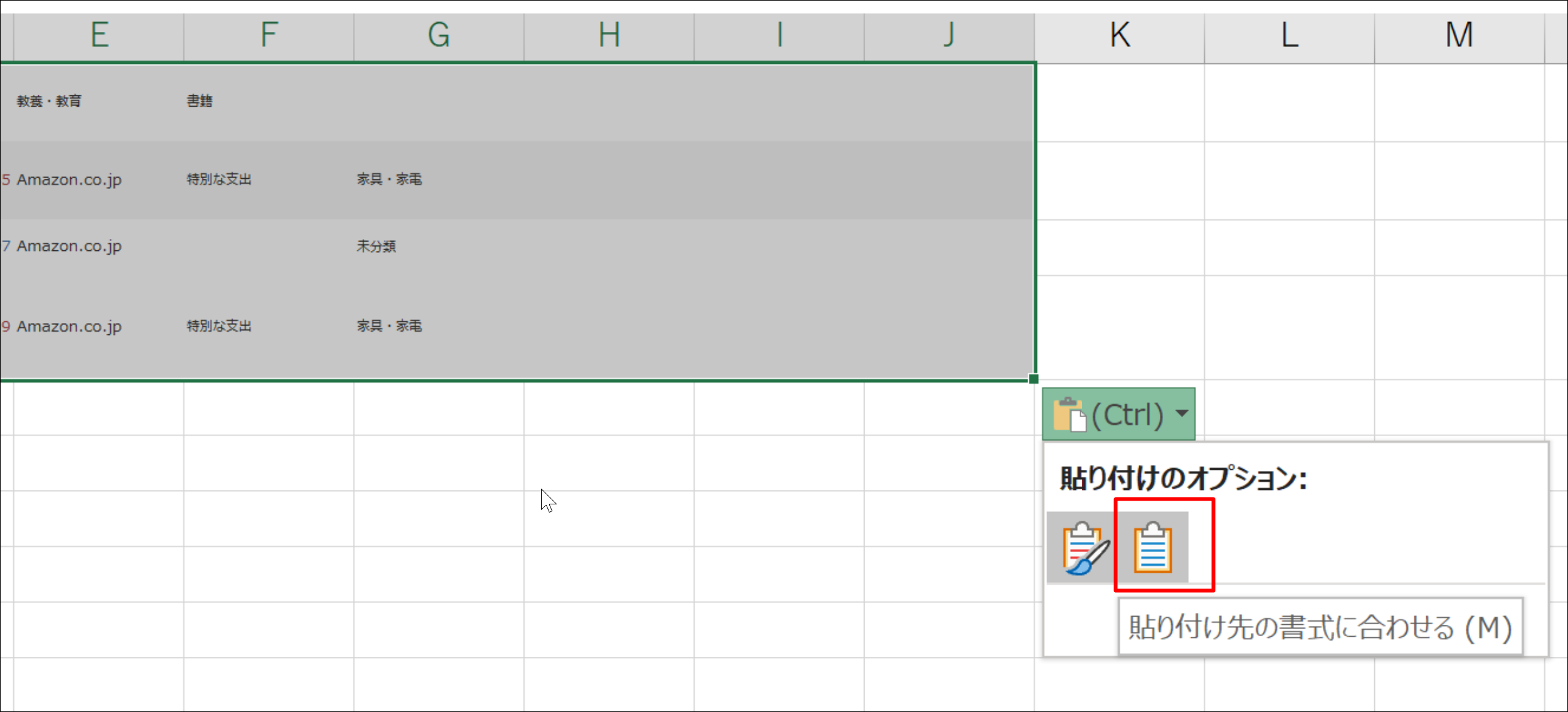
これで、書式なしで貼り付けることができます。
(この例であげた、マネーフォワードからコピーして貼り付けた場合、列がずれてしまいますが)
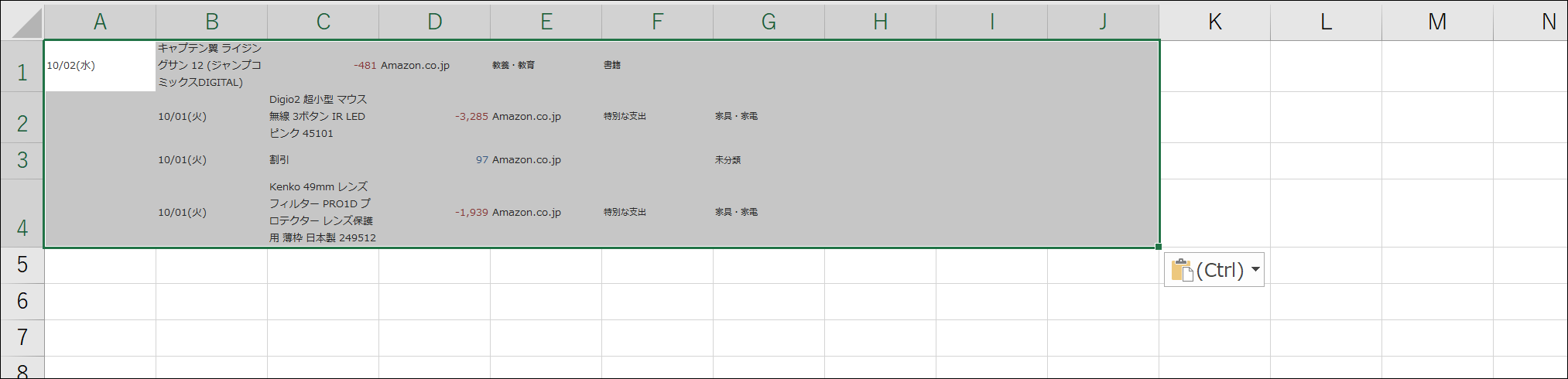
[貼り付け先の書式に合わせる]を選ぶには、Mを押します。
結果的に、Ctrl+V→Ctrl→Mというショートカットキーでテキストのみ貼り付けることができるわけです。
ブラウザにある売上データやネットバンクのデータなどをひとまずコピーしてショートカットキーで貼り付ければExcelで加工できます。
Word、パワポの場合も、上記の操作は同じです。
Gmail 、ブラウザの場合
ネット(ブラウザ)からコピーして、Gmailに貼り付ける場合もあるでしょう。
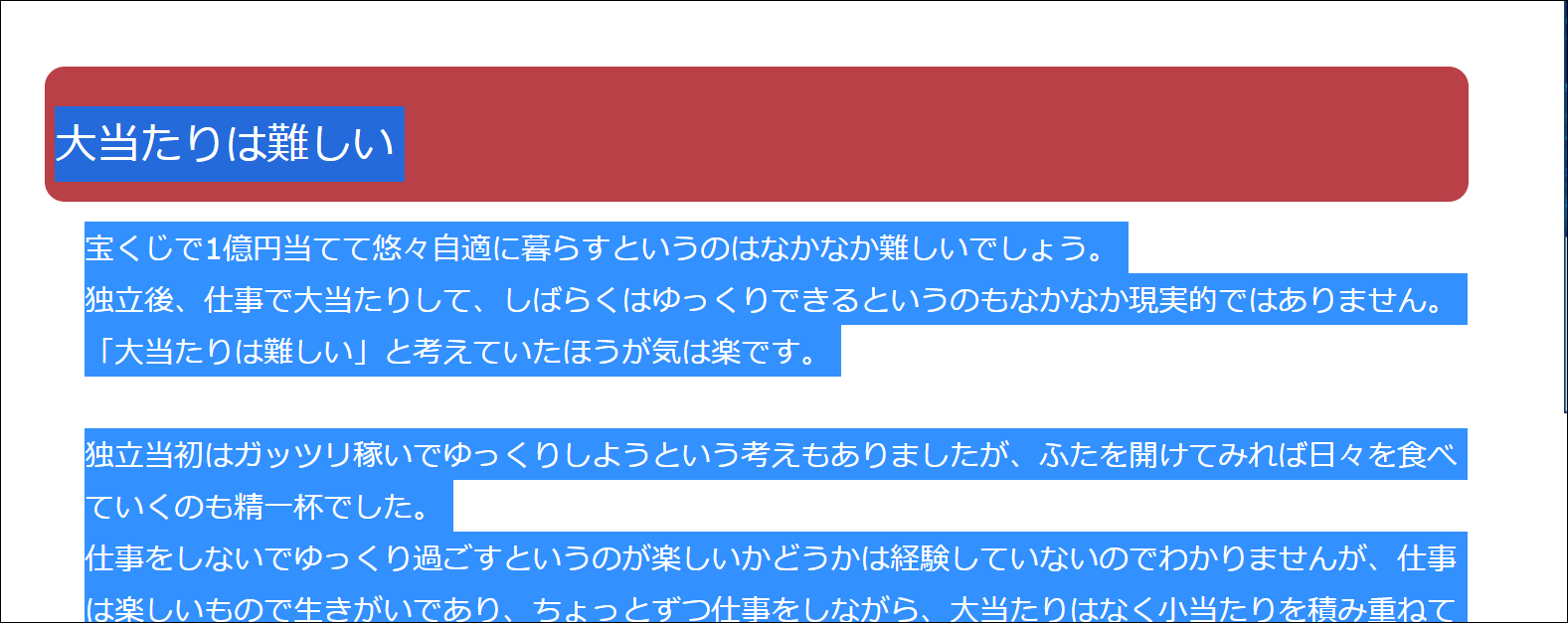
Ctrl+Vだと、このようにデザインまで貼り付けられてしまいますが、
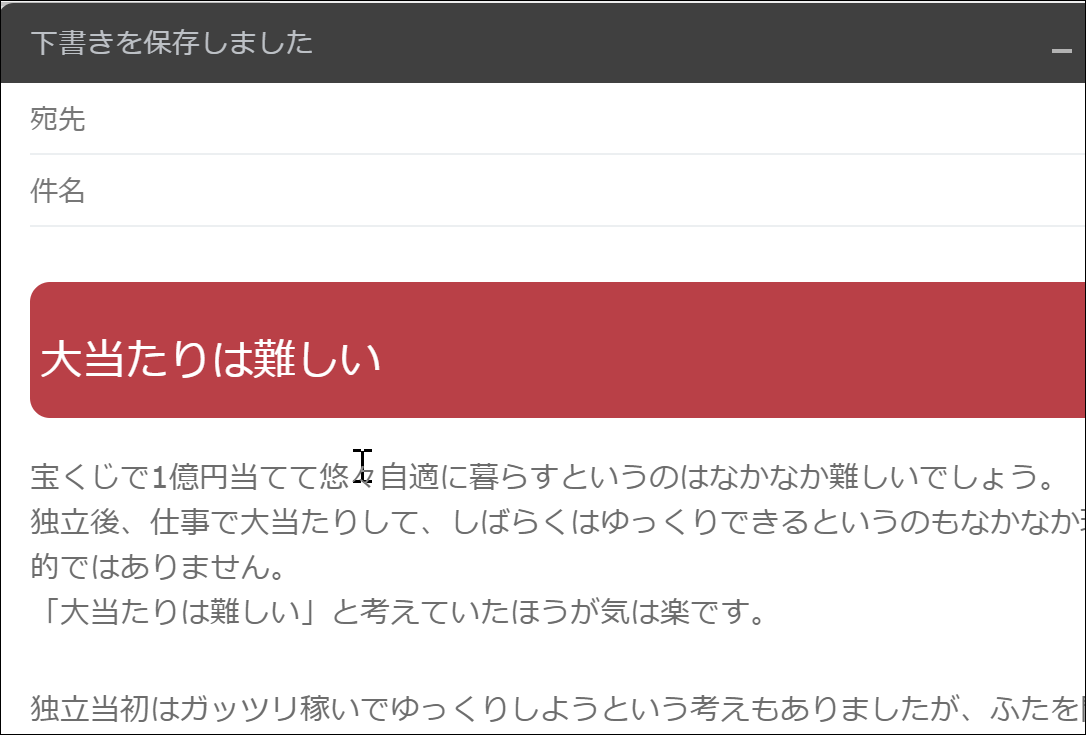
値(テキスト)のみを貼り付けるのであればショートカットキーがあります。
Ctrl+Shift+V です。
このようにテキストのみ貼り付けられます。
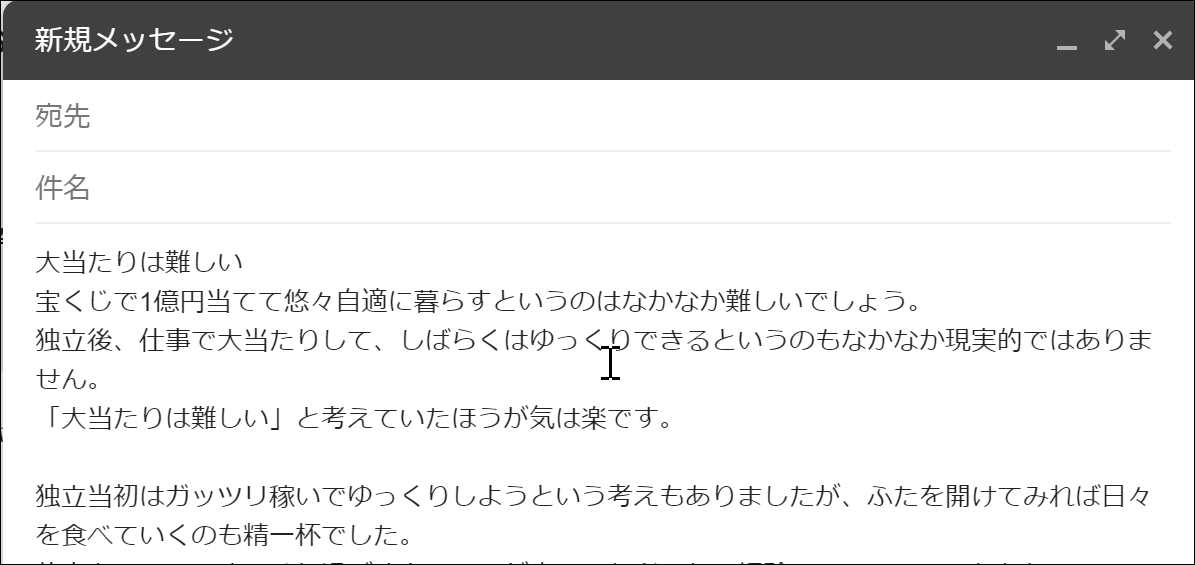
このショートカットキーは、Office(Excel、Word、パワポ)以外の、さまざまなソフトで使えることが多いので、ぜひ試してみましょう。
たとえば WordPress の管理画面、Evernoteでも使えます。
Windows + V で履歴から貼り付け
さらに便利なのが Windows 10でちょっと前から使えるようになった Windows +Vです。
左下にあるWindowsキーを使います。
Windows + Vで、コピーしたものの履歴が表示され、その中から貼り付けるものを選ぶことができます。
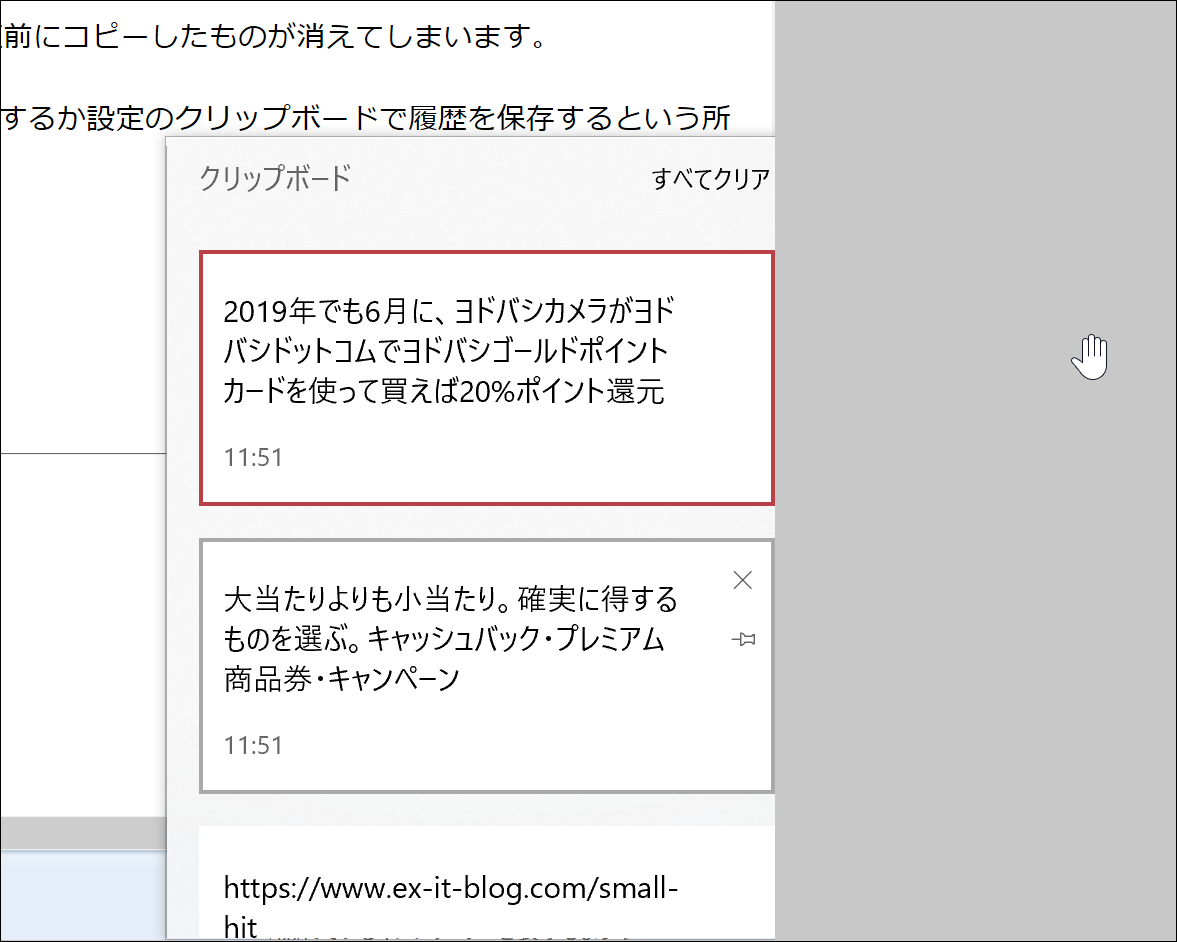
Ctrl+C、Ctrl+V、Ctrl+C、Ctrl+V……と繰り返すよりは、Ctrl+C、Ctrl+C……とまとめてコピーして 貼り付けるアプリへ移動してから Windows+Vで履歴からそれぞれ選んで貼り付けたほうが速いです。
こういったことができるフリーソフトは昔からありましたが、Windows 10の標準機能でもできるようになりました。
通常Ctrl+V を押すと、直前にCtrl+Cでコピーしたものを貼り付けますので、そのさらに前にCtrl+ C したものは消えてしまうわけです。
Windows+V であれば、ある程度の履歴を呼び出すことができ、その心配はありません。
またCtrl+V を押そうとしたときに間違えて、またCtrl+ C を押してしまうと、直前にコピーしたものが消えてしまいます。
こういったときにも Windows + Vは便利です。
コピーするものが画像でも使えます。
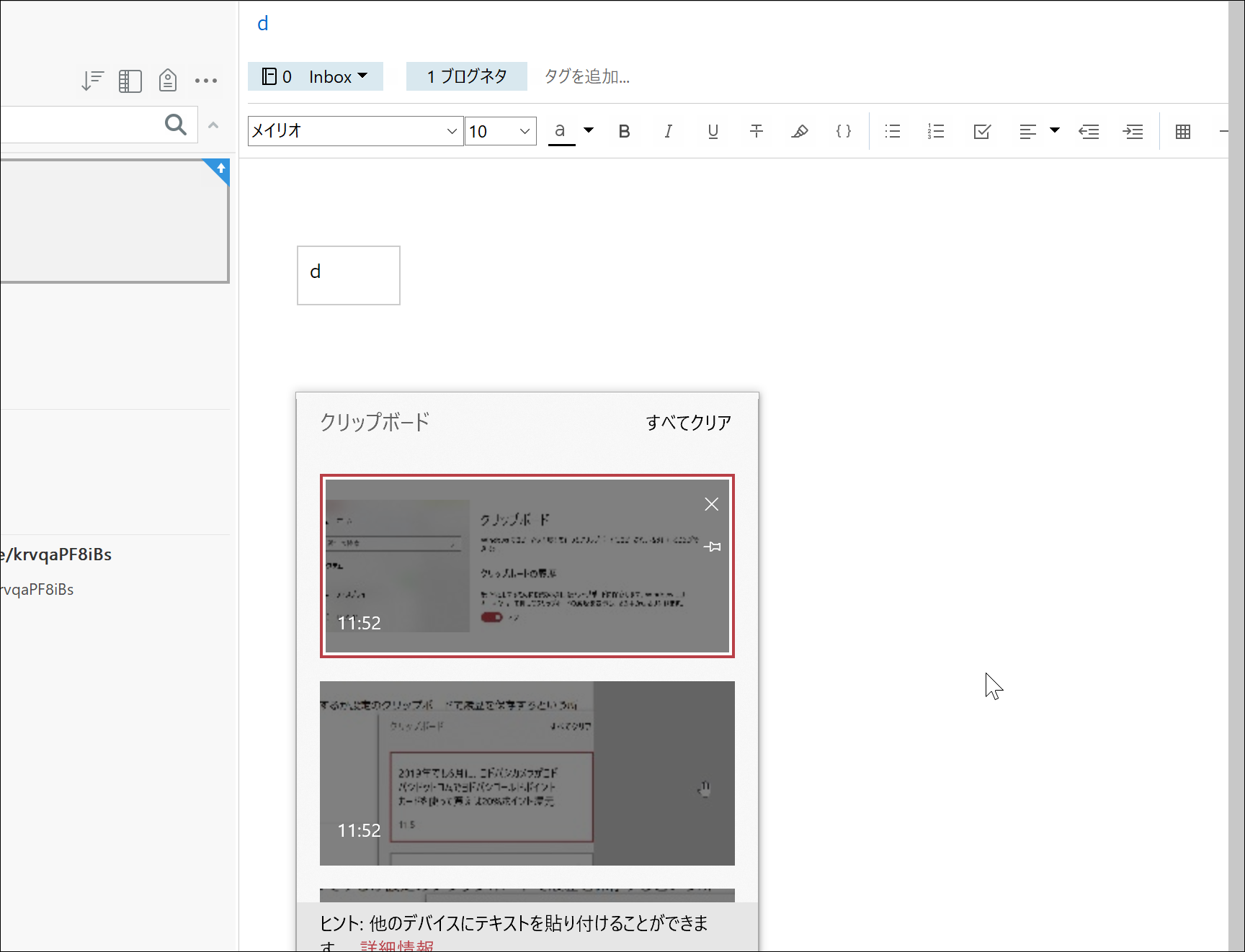
この機能がもしうまくいかない場合は、Windows 10を最新のものにアップデートするか、Windowsの設定の[クリップボード]で[クリップボードの履歴]がオンになっているかを確認しましょう。

貼り付けのショートカットキー、ぜひ使ってみていただければと思います
■編集後記
昨日は、お客様先にて経理の打ち合わせ。
会計ソフトの設定も変えました。
ヨドバシ 錦糸町にて 交換
スタバ 錦糸町パルコ店
■娘(2歳)日記
昨日の朝、保育園に行く前に、着替えてもらおうとしたら、「ゴム結ぶ!」と。
髪の毛を結びたがるも、妻はすでに会社へ。
結ぶのは苦手というかできないのですが、娘はききません。
しかたなく結ぶと、手で確認して「とれる!」と。
きちんととれないように結ばないと嫌なのです。
……時間もないし、「保育園で先生に結んでもらおうよ、パパできないし」というも却下、
見栄えよりもとれないことを優先して結ぶと、OKもらえました。
ふう、ちょっと練習しないと……。
■著書
『税理士のためのプログラミング -ChatGPTで知識ゼロから始める本-』
『すべてをがんばりすぎなくてもいい!顧問先の満足度を高める税理士業務の見極め方』
ひとり税理士のギモンに答える128問128答
【インボイス対応版】ひとり社長の経理の基本
「繁忙期」でもやりたいことを諦めない! 税理士のための業務効率化マニュアル
ひとり税理士の自宅仕事術
リモート経理完全マニュアル――小さな会社にお金を残す87のノウハウ
ひとり税理士のセーフティネットとリスクマネジメント
税理士のためのRPA入門~一歩踏み出せば変えられる!業務効率化の方法~
やってはいけないExcel――「やってはいけない」がわかると「Excelの正解」がわかる
AI時代のひとり税理士
新版 そのまま使える 経理&会計のためのExcel入門
フリーランスとひとり社長のための 経理をエクセルでトコトン楽にする本
新版 ひとり社長の経理の基本
『ひとり税理士の仕事術』
『フリーランスのための一生仕事に困らない本』
【監修】十人十色の「ひとり税理士」という生き方


